小编教你们win7用u盘重装系统
- 分类:教程 回答于: 2016年12月08日 00:00:00
win7用u盘重装系统的方法是什么,现在都流行u盘重装win7系统,所以不少电脑用户就问小编我,如何u盘重装win7系统,既然你们都问小编我,我理所当然要告诉你们win7用u盘重装系统方法,下面就是u盘重装win7系统的具体操作过程。
装机前的准备:
u盘一个(用u启动制作好的启动盘,建议大小在4G左右)
win7 64位系统镜像文件
将下载好的系统镜像文件解压出来,再将后缀为GHO的文件拷贝到u盘的GHO文件夹中。如下图所示
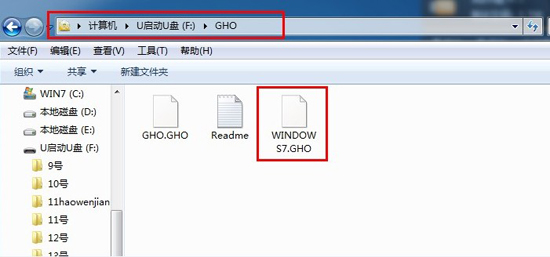
win7用u盘重装系统图1
将用u启动u盘制作工具制作好的u盘插入到电脑的usb插口处,开启电脑按下相应的快捷键进入u启动的主菜单界面,选择“【01】运行u启动Win2003PE增强版(装机推荐)”后按回车键确认即可!如下图所示:

进入winPE系统后,双击运行桌面上的“u启动PE一键装机”工具;如下图所示:(u启动PE一键装机一般都会自动运行)
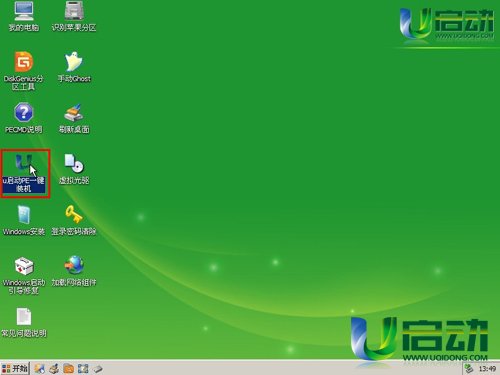
运行“u启动PE一键装机”工具后,在跳出的窗口中选择事先已经放在u盘GHO文件夹中的GHO文件,选择完毕后点击“确定(Y)”按钮即可;如下图所示:
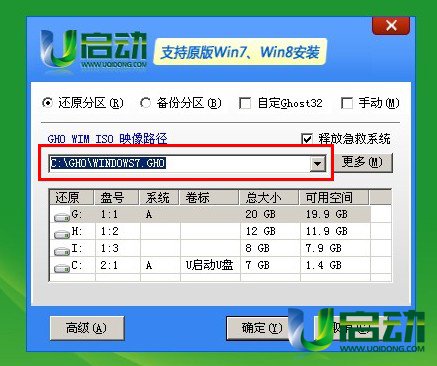
在接下来的“QUDGhost”的提示窗口下点击“是(Y)”按钮即可;如下图所示:
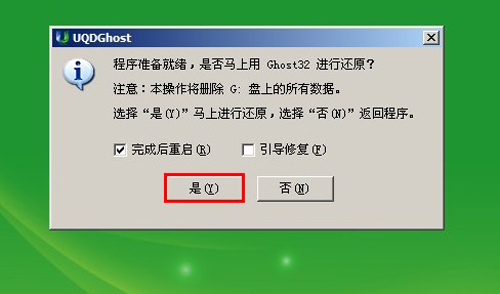
到此,u盘安装win7 64位系统的操作步骤也就差不多完成了,下面只需要等待GHO文件的解压,等待窗口下进度条完成后,电脑自动重启安装即可;如下图所示:
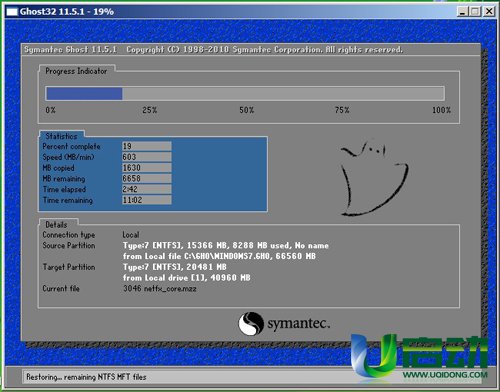
等待系统安装完毕后,重启电脑,右键点击“计算机”,在右边的选项中点击“属性”即可看到电脑的系统类型;如下图所示:
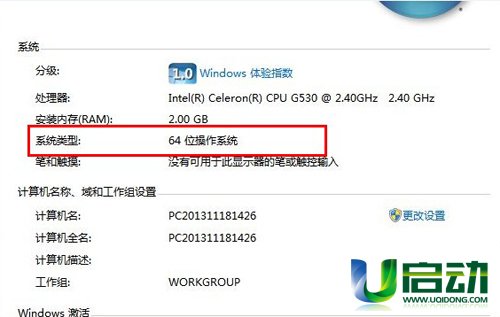
综上所述,这就是小编给你们提供的win7用u盘重装系统的教程了,就是使用u启动进行u盘重装win7 64位纯净版系统,u盘可以将系统镜像文件复制到u盘内,方便安装系统时使用;若u盘有足够大的空间,则可以多放几个系统镜像文件方便使用。使用简单,使用电脑主板能够支持usb启动即可使用。
 有用
26
有用
26


 小白系统
小白系统


 1000
1000 1000
1000 1000
1000 1000
1000 1000
1000 1000
1000 1000
1000 1000
1000 1000
1000 1000
1000猜您喜欢
- windows操作系统怎么激活方法介绍..2021/12/13
- 了解固态硬盘寿命2023/05/15
- 苹果电脑系统重装的详细步骤教程..2021/05/28
- 三星笔记本键盘字母变数字..2016/11/11
- 显卡天梯图2020分享2022/12/03
- c盘有很多流氓程序怎么彻底删除..2021/10/08
相关推荐
- MSDN XP原版 SP3 系统下载2021/06/07
- 电脑系统下载网站2022/10/14
- 重新安装系统后桌面文件怎么恢复..2022/06/03
- 搜狗浏览器下载与安装教程,轻松上手浏..2023/03/07
- 安装系统找不到硬盘怎么办,小编教你解..2017/11/08
- 微信网络连接不可用怎么办?..2019/10/16

















